Notion sayfanıza emoji eklemek biraz saçma gelebilir. Ancak estetik, çalışma alanınızı nasıl yapılandırdığınız konusunda hayati bir rol oynar.

Emojiler aslında Notion'da yaygın olarak kullanılmaktadır. Bunları muhtemelen varsayılan olarak platformla birlikte gelen sayfalarda ve listelerde görmüşsünüzdür. Çalışma alanınıza emoji eklemek, sonsuz metin satırlarının sıkıcılığını ortadan kaldırabilir. Genel olarak, Notion'da emojileri nasıl ekleyeceğiniz ve platformdaki emojiler hakkında daha fazlasını burada bulabilirsiniz.
Yazıya Emoji Eklemek
Notion ilerici ve özelliklerle dolu olmasına rağmen, yerleşik bir emoji özelliğine sahip değildir. Ama endişelenme. Farkında olmayabilirsiniz, ancak hem Windows hem de macOS cihazları desteklendikleri yerlere emojiler ekleyebilir ve Notion kesinlikle onları destekler.
Notion metnine eklenebilecek emojilerin listesini görmek için metnin neresine eklemek istediğinizi seçin ve + kazanın. anahtarlar. kullanmadığınızdan emin olun”.” tuşu klavyenizdeki Sayısal tuş takımında bulunur, ancak “.” klavyenin ana bölümündeki sembol. macOS cihazları için, Cmd + Ctrl + Boşluk.
Bu, mevcut tüm emojilerin bir listesini getirecektir. Ve bu, Notion'da ve başka herhangi bir yerde metne nasıl emoji eklediğinizin özüdür.
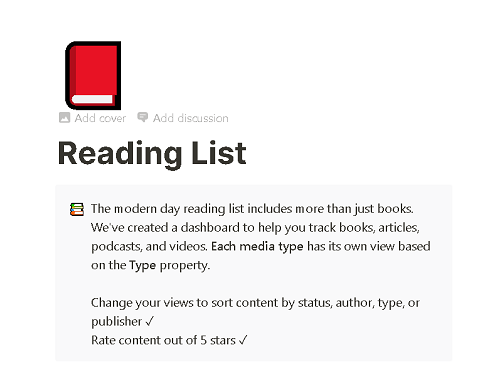
Simge Ekleme/Değiştirme
Notion'ı ilk açtığınızda, soldaki ana listedeki birçok girişin önlerinde emoji olduğunu fark edeceksiniz. Dahası, bu girişlerden birine tıkladığınızda, sadece normal metinden daha büyük olan tam emojiyi göreceksiniz. Soldaki içerik listesinde de görünen özel, büyük bir emojiyi nasıl elde edeceğinizi merak ediyorsanız endişelenmeyin. Bunu yapmak çok basit.
Notion'daki her bir sayfa veya alt sayfanın bir Simge ekle ilk başlığın üstündeki seçenek. Göremiyorsanız, sayfanın adının üzerine gelin ve görünecektir. Buraya tıklamak rastgele bir simge ekleyecektir. Sırayla, yeni eklenen rastgele simgeye tıklamak, mevcut tüm emojilerin bir listesini açacaktır. Ayrıca seçtiğiniz bir resmi yükleyebilir veya bir bağlantı yoluyla ekleyebilirsiniz. Her iki durumda da, seçilen simge soldaki içerik listesinde görünecektir.
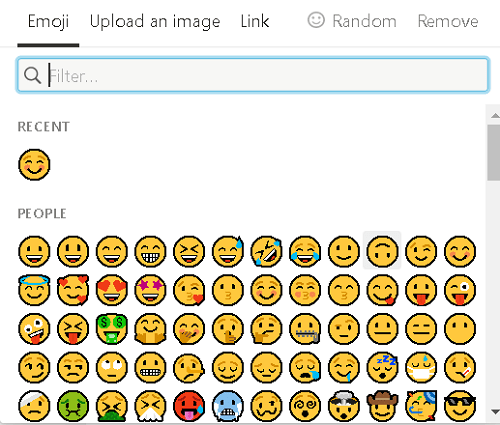
Ayrıca seçebilirsiniz Rastgele emoji menüsünde ve söz konusu sayfaya/alt sayfaya rastgele bir simge atanacaktır. Bir simgeyi tamamen kaldırmak için şunu kullanın: Kaldırmak emoji menüsünün sağ üst köşesinde.
Kapak Ekleme
bulduğunda Simge ekle komut daha önce, muhtemelen bir Kapak ekle seçenek. Muhtemelen zaten tahmin etmişsinizdir - Facebook kapaklarıyla hemen hemen aynı şekilde çalışır - bu, sayfanızın üst alanını kaplayacak ve daha profesyonel görünmesini sağlayacak bir arka plan görüntüsüdür.
Notion'daki kapaklar çeşitli arka planlar olabilir. Varsayılan olarak, Kapak ekle işlevini seçtiğinizde, sayfanın veya alt sayfanın üst kısmında rastgele bir Notion stok galerisi resmi görünecektir. Üzerine gelin ve seçin Kapağı değiştir. Bu, daha önceki emoji menüsü gibi benzer bir menü açacaktır. NASA gibi çeşitli galerilerin yanı sıra çeşitli renk ve gradyan seçenekleri arasından seçim yapabileceksiniz.
Ancak burada kendi fotoğrafınızı kullanmak istiyorsanız tek yapmanız gereken Yüklemek Menünün üst kısmında. Ardından, seçin Bir resim seçin ve yüklemek istediğinizi bulun. Ayrıca bir görüntüye dış bağlantı yapıştırabileceğiniz bir bağlantı seçeneği de vardır.
Kapağı eklemeyi tamamladığınızda, üzerine gelip öğesini seçerek kapağı yeniden konumlandırabilirsiniz. yeniden konumlandırma. Bu, tercih ettiğiniz konumda kullanmak için bir görüntüyü sürüklemenize olanak tanır.
Bu kapak, içerik menüsünde sayfanın/alt sayfanın önünde görünmez. Görebileceğin tek şey, seçtiğin simge emojisi olacak.
Resim Ekleme
Metinlerinizin daha da iyi görünmesi için dışarıdan görseller yüklemeli veya link vermelisiniz. Kavram sayfalarınız basit olabilir ve emoji simgesinden başka bir şeye sahip olmayabilir. Bununla birlikte, Notion sayfaları gibi görünmeyecekleri, ancak profesyonel makaleler gibi görünecekleri noktaya kadar daha profesyonel odaklı olabilirler. Notion, arama motorlarının makalelerinizi arama sonuçları olarak görüntülemesine ve bunları herkese açık hale getirmesine izin verebilir.
Metinde resimleri kullanmanın başladığı yer burasıdır. Resim eklemek, tıklamak kadar basittir. + herhangi bir boş içerik kutusunun yanındaki simge. Alternatif olarak, sadece “/”. Her iki durumda da aynı içerik menüsü açılacaktır. Aşağı kaydır resim girin veya arama kutusuna “image” yazın. Resim ekle girişini ekledikten sonra, bilgisayarınızdan bir resim seçmeniz veya bir resme bağlantı yapıştırmanız istenecektir. Bağlantıyı yerleştir seçenek.
Görüntüleri stratejik olarak yerleştirin ve gelişmiş bir Yol Haritasından meşru bir profesyonel makaleye kadar her şeyi oluşturmak için Notion'daki tüm biçimlendirme seçeneklerini kullanın.
Bonus: Cep Telefonuna Emojiler ve Simgeler Ekleme
Mobil cihazları kullanarak metne emoji eklemek, mesaj yazarken emoji eklemek kadar basittir. Cihazınızın klavyesinin bir parçası olarak bulunan telefonunuzun/tabletinizin emoji menüsünü kullanın.
Simgeler ve kapaklar söz konusu olduğunda, yeni bir sayfa veya alt sayfa ekledikten sonra sayfanın üst kısmına dokunun ve Simge ekle seçeneği görünecektir. Buradan, masaüstüyle aynı seçeneklere sahip olacaksınız. Aynı şey kapaklar için de geçerli. sadece Kapak ekle Seçenek ortaya çıktığında ve bilgisayarınızda yaptığınızı yapın.
Notion'a Emoji ve Resim Eklemek
Emojiler söz konusu olduğunda kavram katı değildir. Aslında, emoji simgeleriyle önceden ayarlanmış bazı varsayılan simgelere sahiptir. Ancak sayfanızın tam olarak istediğiniz gibi görünmesini sağlamak için başka pek çok olasılık var. Kendiniz ve ekibiniz için mükemmel bir çalışma alanı oluşturmak için emoji, simge ve kapak seçeneklerini kullanın.
Notion sayfanıza emoji eklediniz mi? Yoksa işleri profesyonel tutmayı mı tercih edersiniz? Çalışma alanınız estetik olarak nasıl görünüyor? Aşağıdaki yorumlar bölümünde bize bildirin. En sevdiğiniz Notion sayfanızın bir resmini de eklemekten çekinmeyin.

